-
はじめに
-
メンバー、ビル、スペースを管理する
-
コンテンツのアップロードとダウンロード
-
VIVERSE for Businessに進む
-
セッションを作成・参加する
-
使用できるツール
-
コンテンツを表示・共有する
-
3Dモデルでの操作
-
PCにアクセスする
-
VIVERSE for Businessをコンピューターやモバイルデバイスで使用する
- コンピュータとモバイルデバイスにVIVERSE for Businessをダウンロードする
- コンピュータでVIVERSE for Businessをナビゲートする
- モバイルデバイスでVIVERSE for Businessをナビゲートする
- デスクトップアプリでフライスルー視界を使用する
- デスクトップアプリとモバイルアプリからプライベートトークセッションを開始する
- アプリのコントロール
- デスクトップとモバイルアプリからセッションを作成・参加する方法
- デスクトップアプリのファイルブラウザを使用する
- デスクトップアプリでウェブブラウザを使用する
- デスクトップアプリでコンテンツウィンドウを操作する
- 他のメンバーが共有したコンテンツを表示する
- コンピュータ画面を共有する
- デスクトップアプリとモバイルアプリでライブキャプションを表示する
- デスクトップおよびモバイルアプリでの議事録を録音する
- デスクトップとモバイルアプリでのセーフゾーンの仕組み
-
ソリューションと FAQ
-
一般
- VIVERSE for BusinessをPC VRヘッドセットで使用するためのシステム要件を教えてください。
- VIVERSE for Businessと互換性のあるデバイスを教えてください。
- VIVERSE for Businessが対応する言語を教えてください。
- VIVERSE for Businessチームに機能リクエスト、フィードバック、提案を提出する方法を教えてください。
- iPadまたはiPhoneのVIVERSE for Business ユーザーコンソールにサインインできません。
- ネットワーク管理者がVIVERSE for Businessのために有効にする必要があるポートはどれですか?
-
ファイルとコンテンツウィンドウ
-
セッションとスペース
-
サブスクリプションとその他のFAQ
-
VIVERSE for Businessアプリでセッションを作成する
セッションとは、招待したメンバーとの会議、アクティビティ、イベントのために、ダイナミックなスペースでスケジュールできる期間のことです。
ここでは、セッションの作成方法をご紹介します。
-
新しいセッションを作成するには、以下のいずれかの操作を行います:
方法 ステップ VIVERSEメニューから - VIVERSEメニューを開き、カレンダー
 を選択します。カレンダーウィンドウが開き、予定されているセッションが表示されます。
を選択します。カレンダーウィンドウが開き、予定されているセッションが表示されます。 - 右上のプラスボタン
 を選択します。
を選択します。ヒント:マンスリー表示を除くすべてのカレンダービューで時間枠を選択して、新しいセッションを作成することもできます。
ダイナミックスペースから - ダイナミックスペースの予定一覧ボードで、予定一覧の表示を選択します。
- 開いたパネルで、右上のプラスボタン
 を選択します。
を選択します。
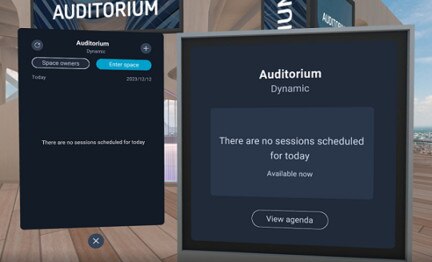
- VIVERSEメニューを開き、カレンダー
-
セッションのトピックを入力し、日付を選択し、セッションの開始・終了時間を選択します。
ヒント:
- セッション開始の通知を受け取るには、リマインダーを設定します。
- ゲスト(外部メンバーまたは組織のメンバーであるが、ビルのメンバーではない)がオープンスペースに入ることを許可するかどうかを選択できます。
- また、組織のメンバーでない外部ユーザーと共有できるセッションIDとコードを生成することも選択できます。これらのゲストは、 VIVERSE for BusinessでセッションIDとコードを入力することでセッションに参加できます。
- スペースの選択を選択し、予約したいダイナミックスペースを選択してから、次へを選択します。
-
招待したい参加者を選択します。
テキストボックスに組織のメンバーの名前または外部ユーザーのメールアドレスを入力し、Enterを押します。次に、名前またはメールアドレスの隣にあるチェックボックスを選択して、それを参加者リストに追加します。
- セッションの作成を選択します。
- ウィンドウを閉じるか、変更が必要な場合は編集を選択します。
参加者は、セッションの詳細(セッションIDとコード、セッションの日時など)を含むメールを受け取ります。
参考になりましたか?
はい
いいえ
送信
ありがとうございました!フィードバックをいただければ、お役立ち情報の提供を改善してまいります。